Kamu mau bikin tutorial Youtube? Tapi belum tahu cara merekam layar laptop dengan suara? Tenang saja, karena hal tersebut sangatlah mudah.
Kebetulan banget, pada kesempatan kali ini, admin bakalan membahas mengenai hal yang sedang kamu pikirkan itu.
Namun sebelum melangkah lebih jauh. Pastikan dahulu kalau laptop milikmu sudah support dengan hal itu.
Baik dari sisi hardware maupun software. Misalkanya dari RAM dan processor sudah support. Lalu dari segi Windows juga sama.
Ya setidaknya minimal Windows 8 lah. Biar lebih enak.
Cara Merekam Layar Laptop Dengan Suara
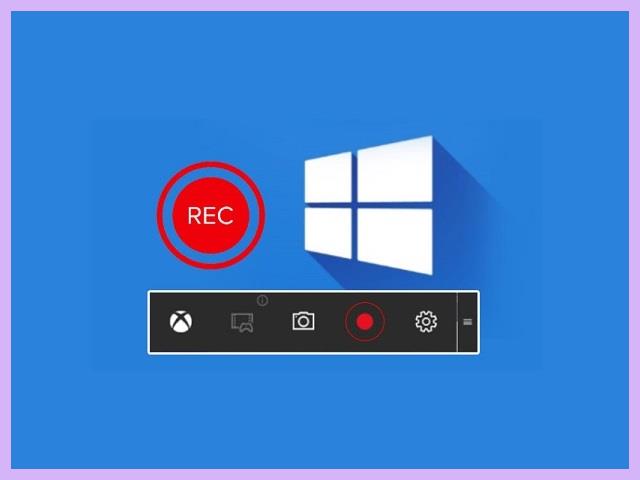
Ketika kamu mau merekam layar di Windows, maka ada banyak metode yang bisa kalian gunakan.
Baca juga: 8 Penyebab Keyboard Laptop Tidak Bisa Mengetik & Solusi
Seperti melalui pengaturan, pakai tombol shortcut keyboard, ataupun menggunakan bantuan aplikasi pihak ketiga.
Itu semua bisa kamu sesuaikan dengan keadaan yang kalian miliki.
Lalu dalam proses perekaman-pun bisa kamu atur sedemikian rupa. Dari mulai full screen, hanya sebagai layar, pakai suara, maupun tidak pakai suara.
Yang penting sebelum melakukan prosesnya, atur dahulu semuanya. Baru setelah merasa siap, tinggal mulai proses perekamannya.
Cara Merekam Layar Laptop Dengan Suara Yang Benar
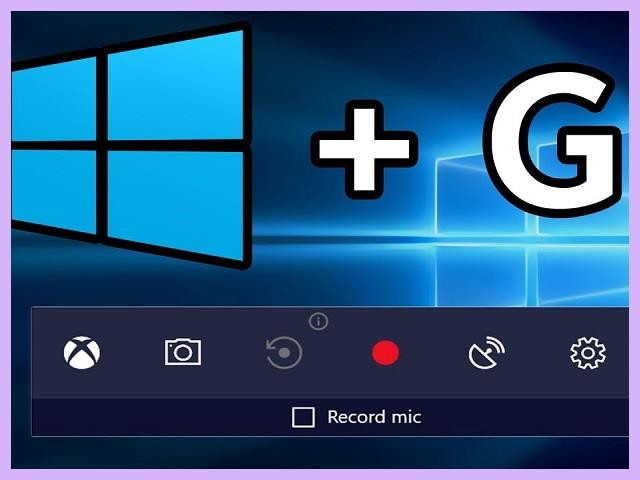
Seperti yang sudah sempat saya katakan, kalau misalkan merekam layar laptop itu bisa menggunakan suara maupun tanpa suara.
Baca juga: 10 Penyebab Kenapa Laptop Tidak Ada Suara & Solusi
Itu semua dapat kamu atur sesukamu. Yang penting laptopnya sudah support saja yah?
Maksudnya kalau memang mau pakai suara, harus sediakan alat perekam berupa microphone maupun mic besar.
Lalu setelah itu, pastikan driver sudah terinstall dan support dengan Windows milikmu.
Intinya cek dahulu apakah buat rekaman suara bisa lancar apa enggak. Kalau sudah lancar, baru lanjut ke pembahasan intinya.
Dan berikut adalah bagaimana cara merekam layar laptop dengan suara yang benar.
- Siapkan tampilan yang mau kalian rekan
- Silahkan tekan tombol dengan ikon “Windows” dan “G” secara bersamaan
- Cari menu Voice dan pastikan dalam keadaan ON
- Jangan lupa juga untuk cek microphone apakah sudah kamu sambungkan ke laptop atau belum
- Silahkan pilih menu “Capture” atau ikon webcam
- Siapkan tampilan layar
- Jika sudah mau mulai, klik tombol “Rekam”
- Sementara kalau mau berhenti, klik tombol “Stop”
- Tunggu prosesnya sebentar sampai proses penyimpanan selesai
- Lama atau tidaknya proses penyimpanan, sesuai dengan besar kecilnya ukuran video (ini berkaitan juga sama durasi)
Baca juga: Cara Merekam Layar Laptop Windows 10 Terbaru
Untuk memastikan hasilnya, silahkan putar video yang barusan kamu buat melalui proses perekaman tadi.
Kalau sudah pas, silahkan sudahi. Namun jika masih ada yang kurang, silahkan edit atau take ulang videonya.
Cara Merekam Layar Laptop Dengan Suara Pakai Aplikasi

Metode lainya yang bisa kalian gunakan adalah dengan menggunakan aplikasi. Yah, jadi yang merasa fitur Game Bar tidak terlalu lengkap, kemudian mau pakai aplikasi, maka silahkan saja.
Baca juga: 3 Cara Mengirim File Dari Laptop Ke WA Yang Benar
Adapun yang admin rekomendasikan adalah OBS Studio.
Software ini bisa kamu gunakan untuk merekam layar di Windows 11 ke bawah. Jadi silahkan kalau yang mau nyoba dan sudah download aplikasinya, bisa ikuti tutorialnya.
Berikut cara merekam layar laptop dengan suara lewat OBS Studio:
- Langkah pertama adalah buka aplikasi OBS Studio yang sudah kamu instal
- Kemudian pilih “Sources”, lanjut dengan klik tombol “+” yang ada di bar bagian bawah
- Lalu klik “Display Capture”
- Beri nama file di bagian judul
- Sementara itu, atur semua sesuai keinginanmu
- Jangan lupa siapkan tampilan layarnya juga
- Untuk memulai proses perekaman, klik saja tombol “Start Recording”
- Dan untuk mengakhiri, silahkan pilih yang “Stop Recording”
- Kalau sudah kamu stop, maka file akan tersimpan di folder yang sudah kamu atur
- Adapun namanya, adalah sesuai judul yang tadi di setting
Silahkan periksa untuk melihat hasilnya. Kalau merasa sudah ok, maka ya sudahi.
Sementara kalau ada yang kurang, bisa edit edit sedikit. Namun misalkan jelek atau banyak salahnya, langsung take ulang saja.
Penyebab Tidak Bisa Merekam Layar Dengan Suara
Untuk yang gagal dalam melakukan cara merekam layar laptop dengan suara seperti tutorial di atas, maka artinya ada yang bermasalah.
Baca juga: 3+ Cara Menyambungkan Laptop Ke Proyektor Terbaru
Maksudnya adalah ada eror. Sampai-sampai menyebabkan perekaman mengalami gagal.
Nah untuk dapat mengidentifikasi masalah tersebut, silahkan lakukan pemeriksaan ke masing masing aspek yang bisa menjadi penyebabnya.
Dan berikut adalah penyebab yang perlu kamu identifikasi untuk menemukan akar masalah dari gagalnya merekam dengan suara.
- Laptop tidak kuat melakukan multi tasking antara merekam layar, merekam suara kamu, dan menjalankan program yang di rekam
- Laptop mengalami hang karena suhu mesin yang terlalu panas
- Software perekaman belum di update
- Kamera tidak berfungsi
- Microphone rusak
- Ada masalah dengan Windows-nya
- Program yang dijalankan tidak bisa kamu rekam
Setidaknya itulah beberapa hal yang kerap mengganggu prosesnya rekaman.
Akhir kata, semoga artikel cara merekam layar laptop dengan suara di atas bisa bermanfaat.
